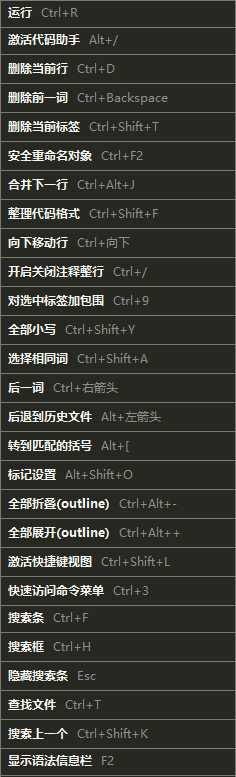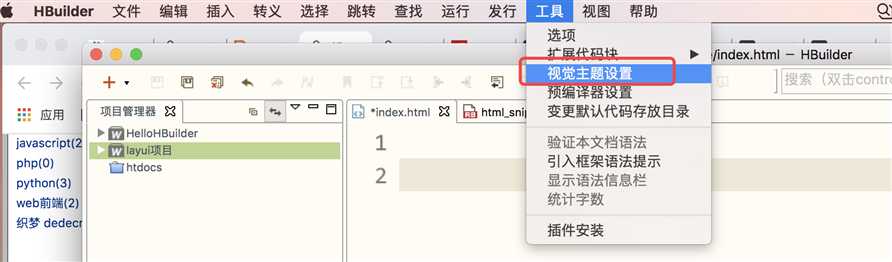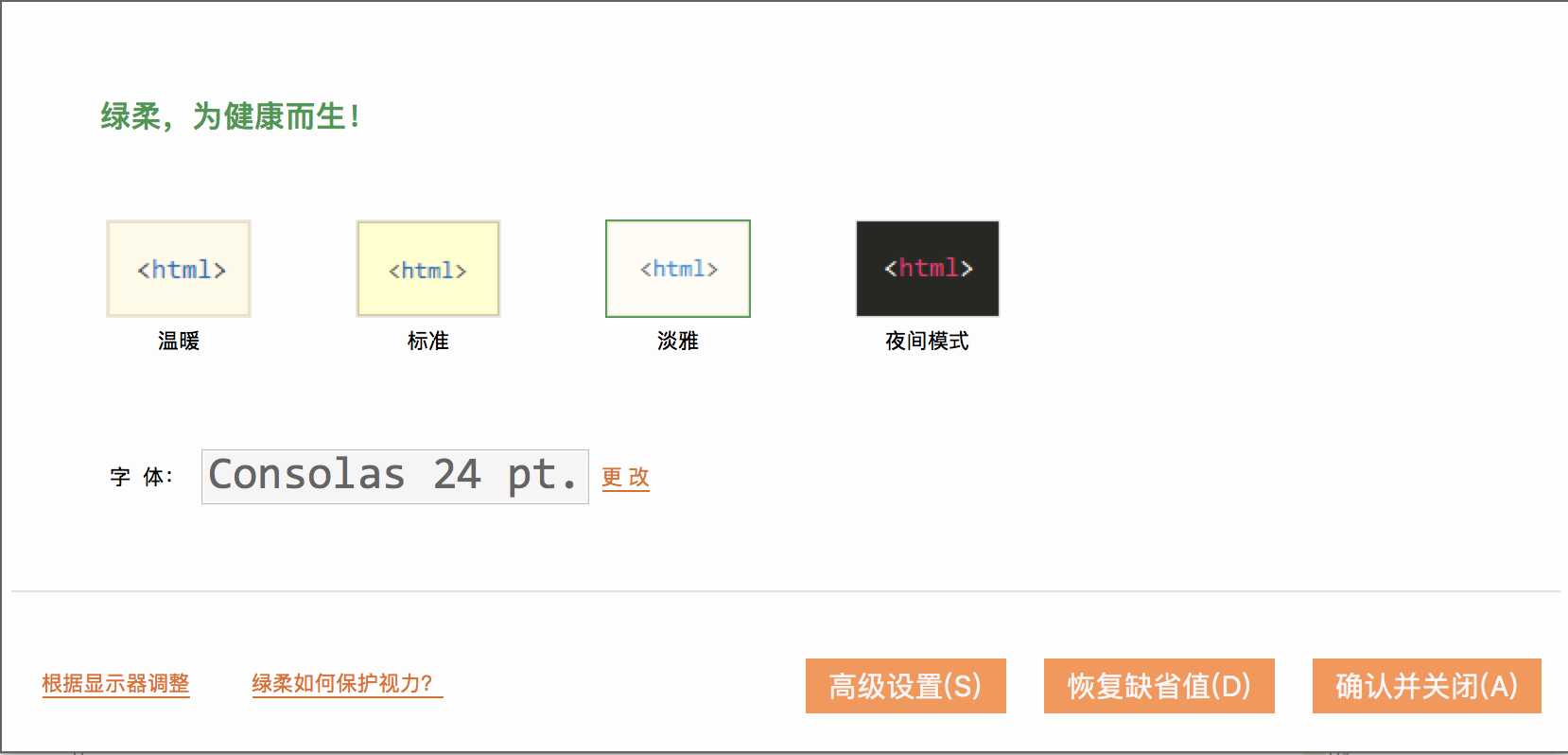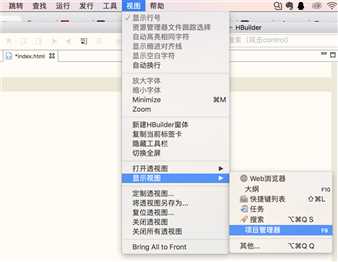1.文件
- 新建 Ctrl + N
- 关闭 Ctrl + F4
- 全部关闭 Ctrl + Shift + F4
- 属性 Alt + Enter
2.编辑
3.插入
- 重复插入当前行或选中区域 Ctrl + Shift + R
- 快速插入
(在html中) Shift + Enter
- 快速插入\n(在css或js中) Shift + Enter
4.选择
- 向左选词 Ctrl + Shift + 向左
- 向右选词 Ctrl + Shift + 向右
- 选择相同词 Ctrl + Shift + A
- 选择成对内容 Ctrl + ‘[‘
5.跳转
-
上一个选项卡 Ctrl + Tab
- 前一词 Ctrl + 向左
- 后一词 Ctrl + 向右
- 转到上一个文本输入点 Alt + 向上
-
转到下一个文本输入点 Alt + 向下
- 行首 Home
- 行尾 End
- 页首 Ctrl + Home
-
页尾 Ctrl + End
6.查找
7.运行
8.工具
- CSS/HTML语法校验 Ctrl + Shift + V
9.视图
- 活动视图或编辑器最大化 Ctrl + M
- 显示行号菜单 Ctrl + F10
- 激活边看边改视图 Ctrl + P
- 激活开发视图 Ctrl + Shift + P
- 全部折叠 Ctrl + Alt + -
- 全部展开 Ctrl + Alt + +
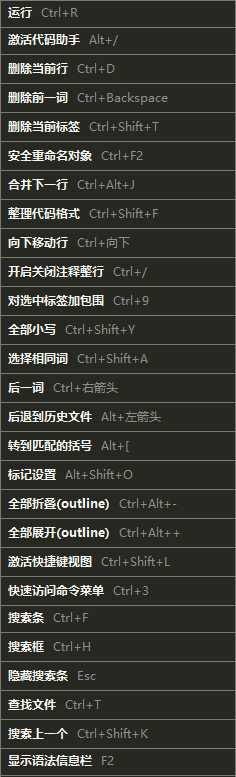
10.更换皮肤和设置字体大小
工具->视觉主题设置->背景颜色和字体大小
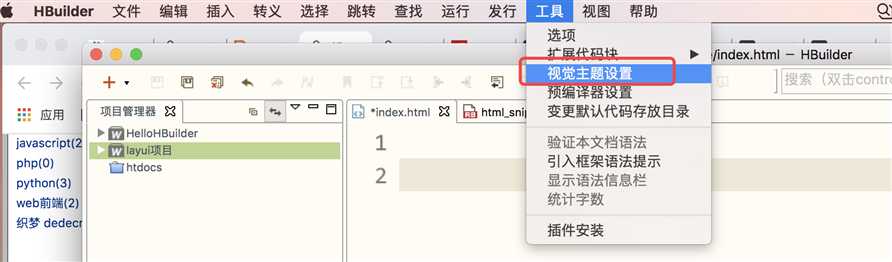
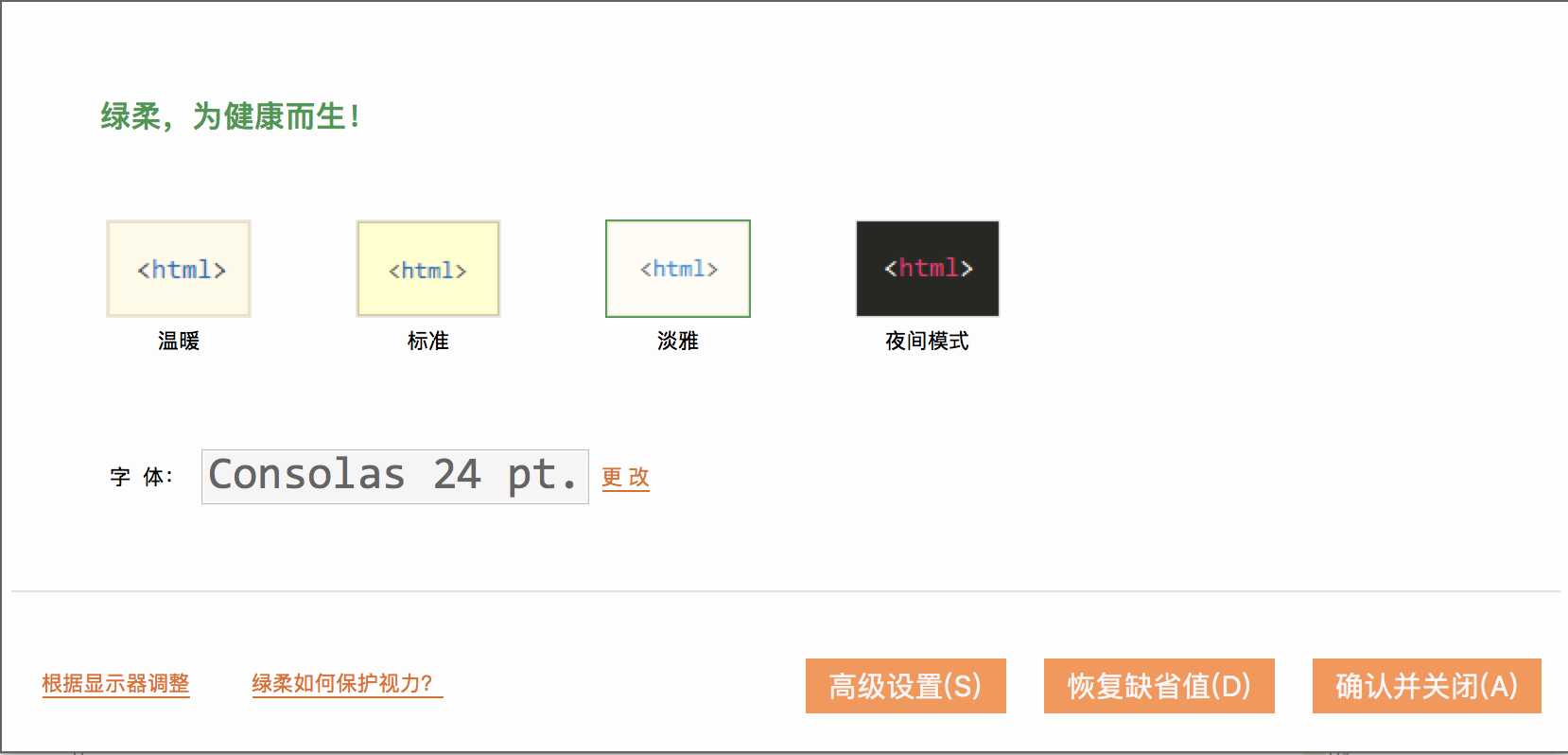
11.显示左侧项目管理器
视图->显示视图->项目管理器
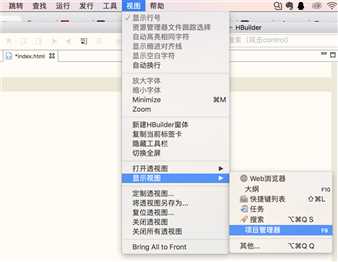
Hbulider使用快捷键
原文:https://www.cnblogs.com/ranyihang/p/12244394.html